Спосіб 1: Media Creation Tool
Перейти на офіційний випуск Windows 10 з Windows 7 вдасться лише за умови, що "сімка" активована ліцензійним способом. Перевірте, чи це так, після чого можна переходити до способів з нашої статті. Для перегляду інформації про ОС достатньо клікнути правою кнопкою миші на значку "Мій комп'ютер" та перейти в його "Властивості".

Також можна знайти "Мій комп'ютер" в головному меню, відкрити "Провідник", потім у вікні "Диски та пристрої" клікніть по вільній області правою кнопкою миші та знову виберіть пункт "Властивості" з контекстного меню.
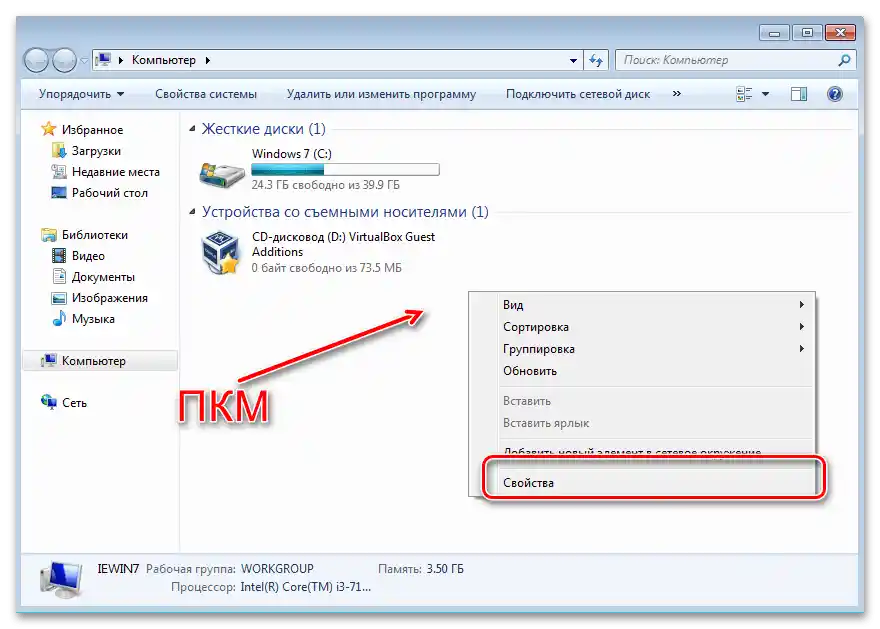
На даний момент активувати Windows 7 стандартним способом неможливо, оскільки така операційна система вже не підтримується компанією Microsoft. У цьому випадку переходьте до Способу 2.
Для власників активованої копії розглянемо метод з офіційною утилітою від компанії Microsoft, за допомогою якої відбудеться автоматичне завантаження образу та установка оновлення.
- Натисніть на кнопку вище та завантажте допоміжну утиліту.
- Після завантаження запустіть файл і в першу чергу прийміть ліцензійну угоду.
- Утиліта перевірить комп'ютер на відповідність системним вимогам, які необхідні для коректної роботи Windows 10. Якщо все в порядку, з'явиться відповідне вікно.Виберіть "Оновити цей комп'ютер зараз" та натисніть кнопку "Далі" для продовження.
- Розпочнеться завантаження програмних компонентів, а потім – процедура створення носія Windows 10. За всім цим можна спостерігати у спеціальному вікні.
- Як тільки всі компоненти будуть готові до інсталяції, з'явиться вікно "Оновлення готове". Для запуску процедури ви можете вручну перезавантажити систему, вибравши відповідну кнопку. На екрані комп'ютера з'явиться синій екран з процесом інсталяції операційної системи – дочекайтеся його закінчення.
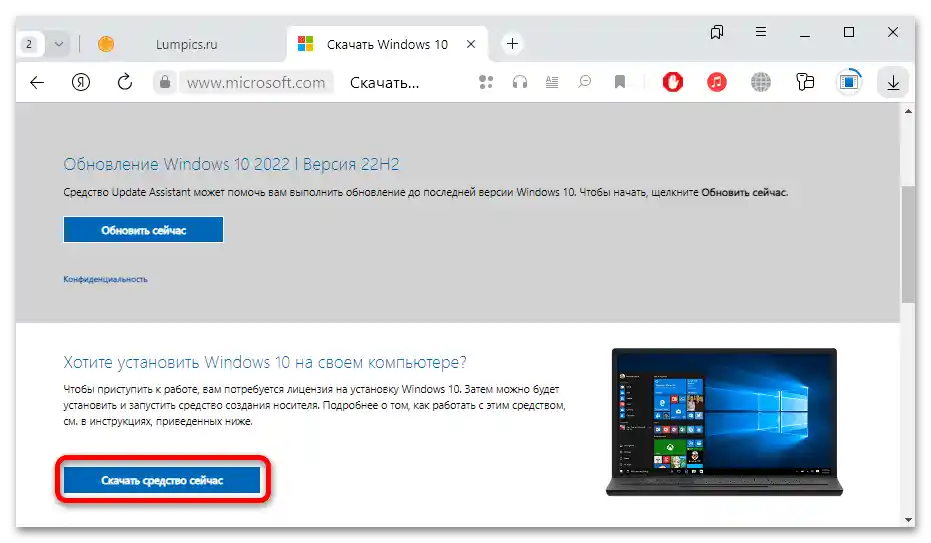
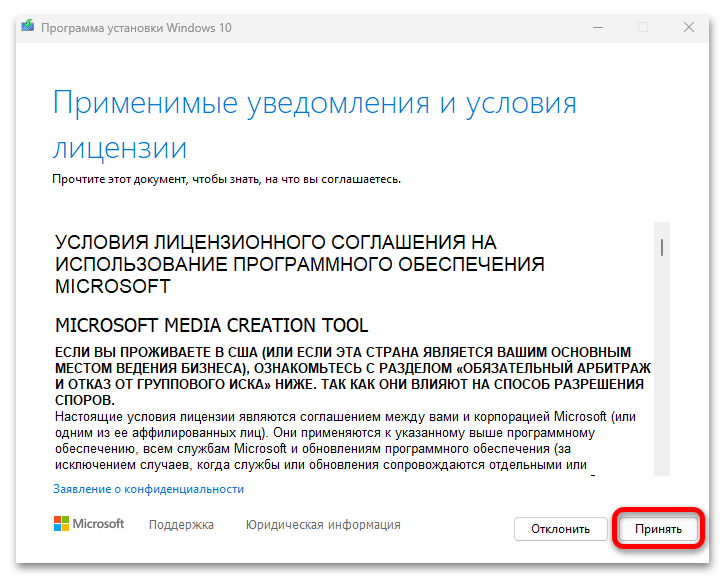
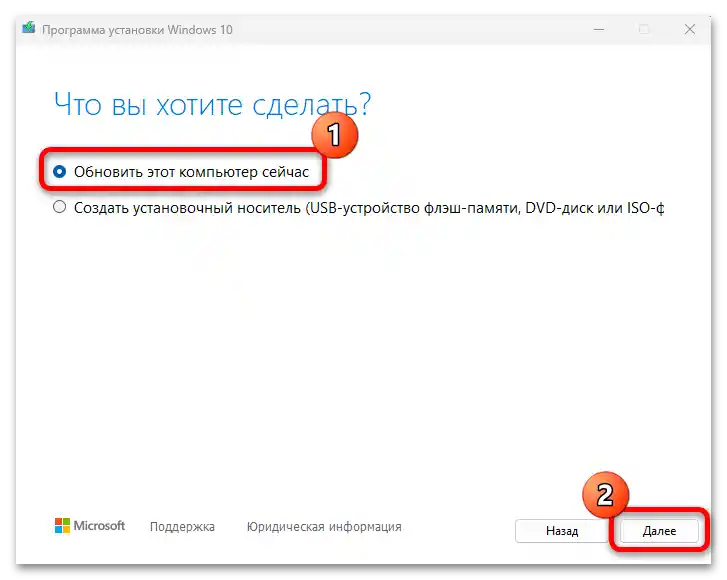
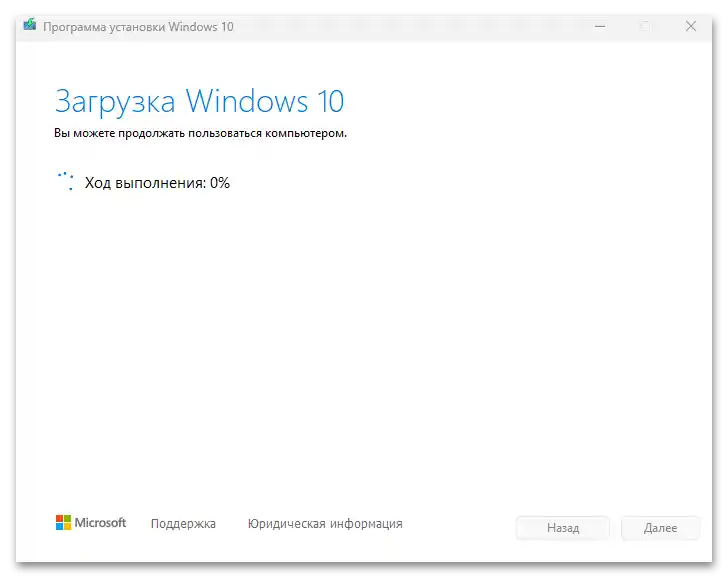
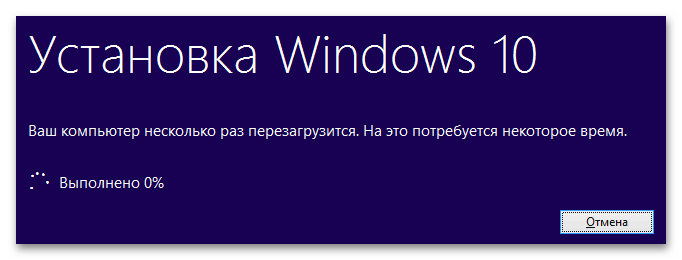
Протягом оновлення до "десятки" комп'ютер буде автоматично кілька разів перезавантажений, а після завершення установки необхідних компонентів і автономної настройки вам залишиться налаштувати вже обліковий запис нової операційної системи (вибір параметрів конфіденційності, ознайомлення з оновленими додатками).
Після налаштування та входу в систему ви побачите вікно з повідомленням про те, що встановлено нову Windows. Натисніть кнопку "Вийти", а потім починайте знайомитися і користуватися всіма функціями ОС, оскільки вона вже буде автоматично активована.
Спосіб 2: Встановлювальний ISO-образ
Ще один варіант передбачає оновлення до Windows 10 за допомогою інсталяційного файлу її встановлювального ISO-образу. Його можна використовувати як альтернативу, якщо з якихось причин спосіб з офіційною утилітою не підійшов. У цьому випадку не обов'язково створювати установчий накопичувач і завантажуватися з знімного носія інформації – алгоритм дій набагато простіший.
- Для початку потрібно завантажити образ системи. Він доступний для безкоштовного завантаження з офіційного сайту компанії Microsoft, однак для цього також використовується фірмова утиліта, розглянута в попередньому способі. Щоб обійти завантаження образу через неї, доведеться скористатися невеликою хитрістю.Перейдіть за посиланням нижче, потім клацніть правою кнопкою миші на вільній області веб-сторінки та з контекстного меню виберіть пункт "Дослідити елемент" / "Інспектувати".
- Справа або внизу в браузері з'явиться нова панель з кодом сторінки. Натисніть на значок у вигляді пристроїв, щоб відобразити її оптимізованою для мобільних девайсів.
- Оновіть сторінку, натиснувши на кнопку у вигляді закругленої стрілки в браузері.
- Після оновлення можете перейти до звичайного відображення сторінки – знову клацніть на значок пристроїв на панелі справа, і можна закрити консоль.
- В основній частині сторінки повинно з'явитися меню з вибором випуску. Розгорніть його та виберіть "Windows 10 (multi-edition ISO)", потім клацніть на кнопку підтвердження.
- Далі потрібно вибрати мову продукту, а після — розрядність системи. Залишиться дочекатися завантаження ISO-файлу.
- У Windows 7 не передбачено вбудованих засобів для роботи з образами ISO, тому доведеться скористатися стороннім софтом, наприклад DAEMON Tools. З його допомогою потрібно змонтувати диск, тобто підключити ISO як віртуальний накопичувач. Він буде відображатися як підключений до ПК диск у "Провіднику" до тих пір, поки користувач його самостійно не розмонтує.
Читайте також: Як змонтувати образ у програмі DAEMON Tools
Але також файли цього формату підтримують і архіватори, зокрема поширений WinRAR. Якщо виберете архіватор, розпакуйте через нього образ – натисніть правою кнопкою миші та виберіть пункт "Витягти в поточну папку".
- Відкрийте розпаковану папку та знайдіть у розташуванні файл "setup.exe". Він може бути як у кореневій директорії, так і в іншому каталозі, наприклад у "sources".
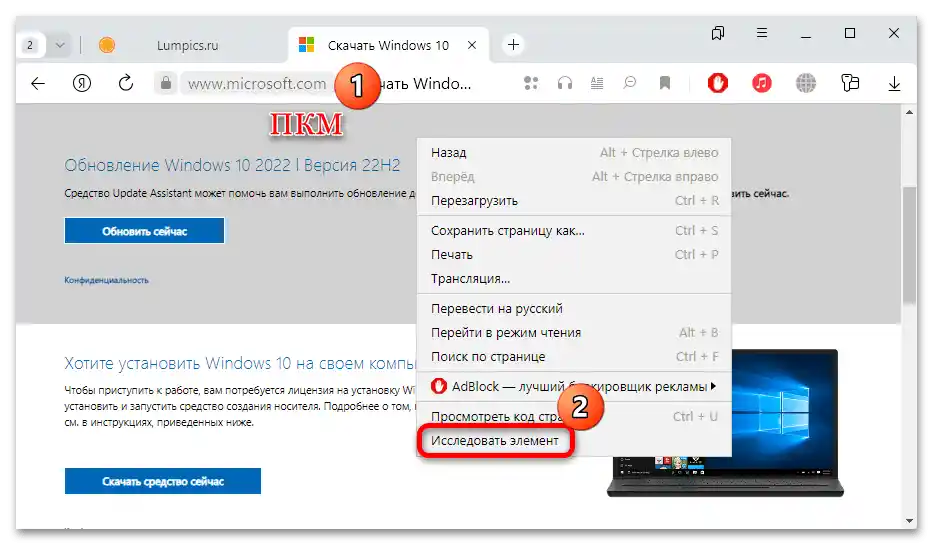
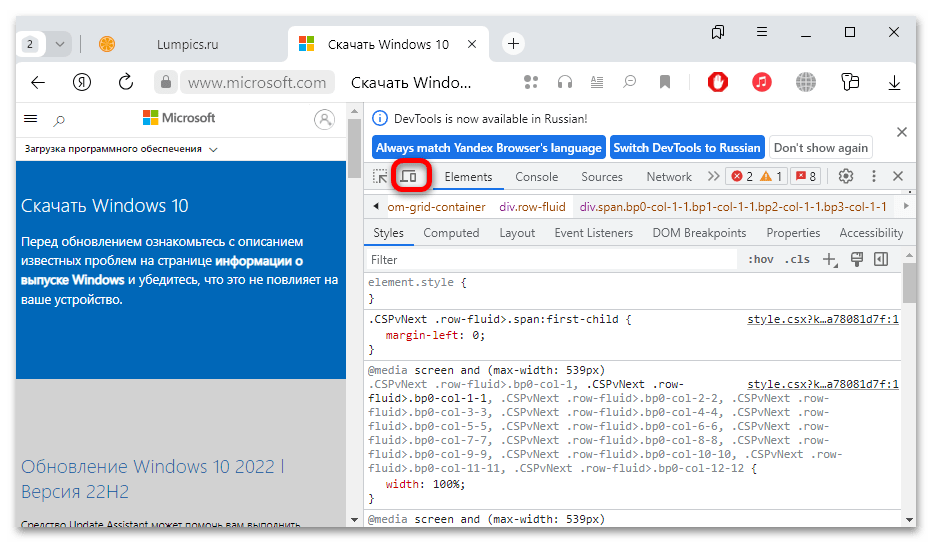
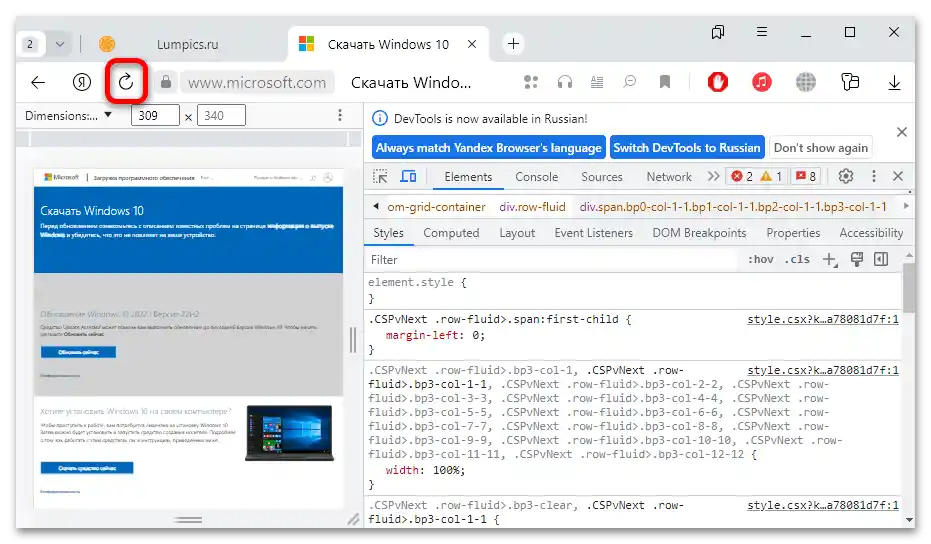
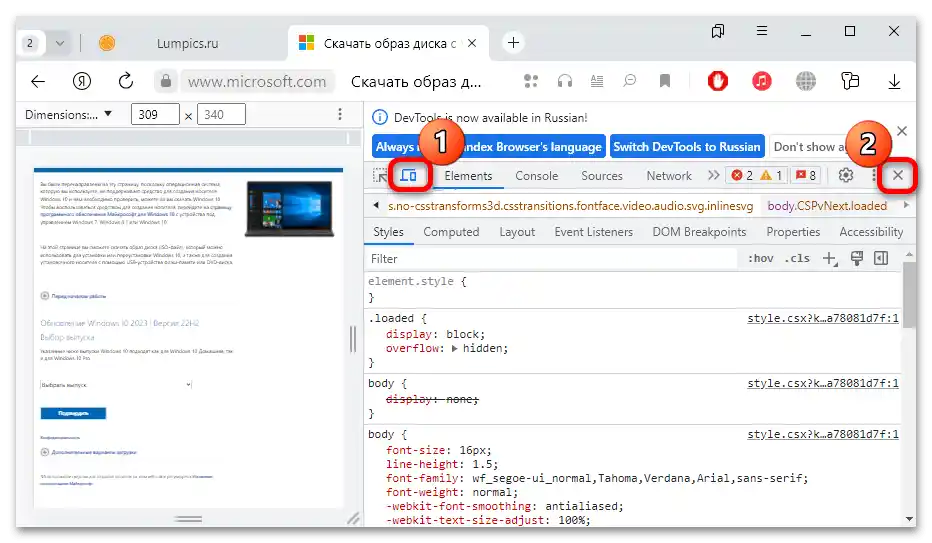
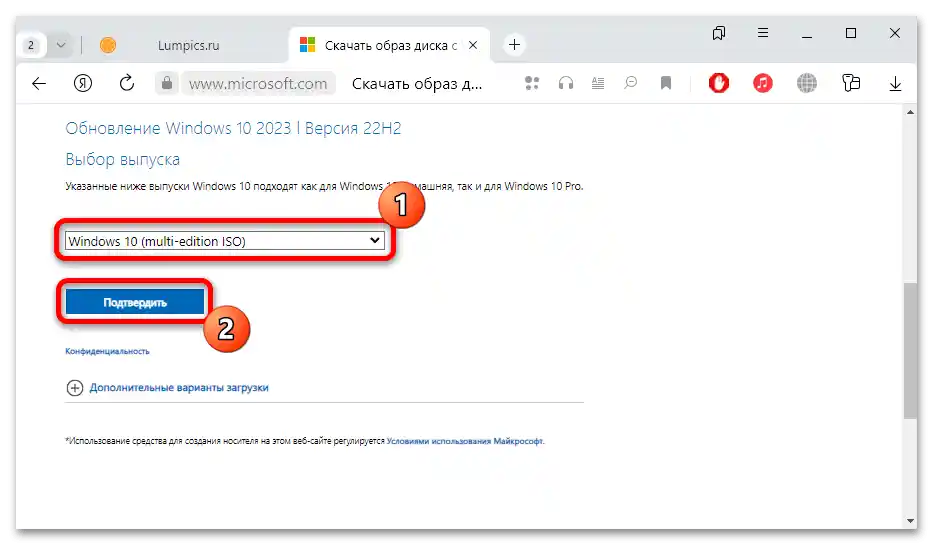
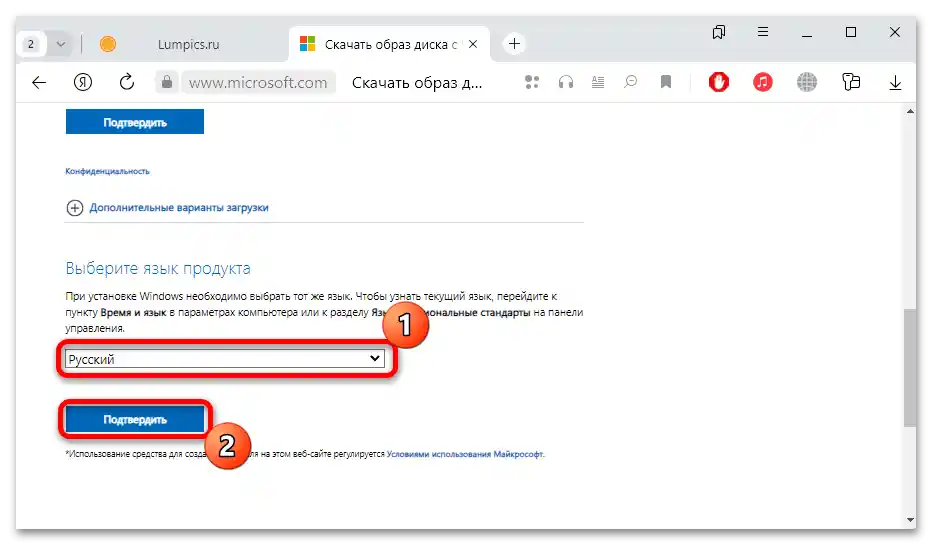
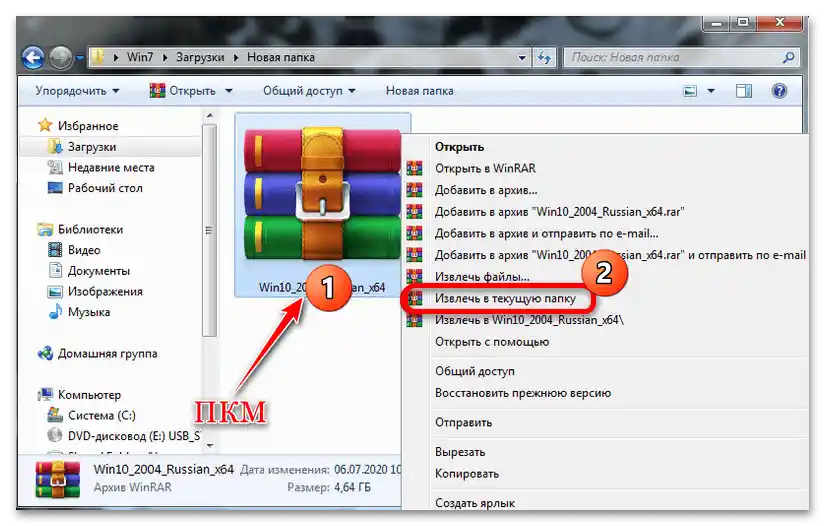
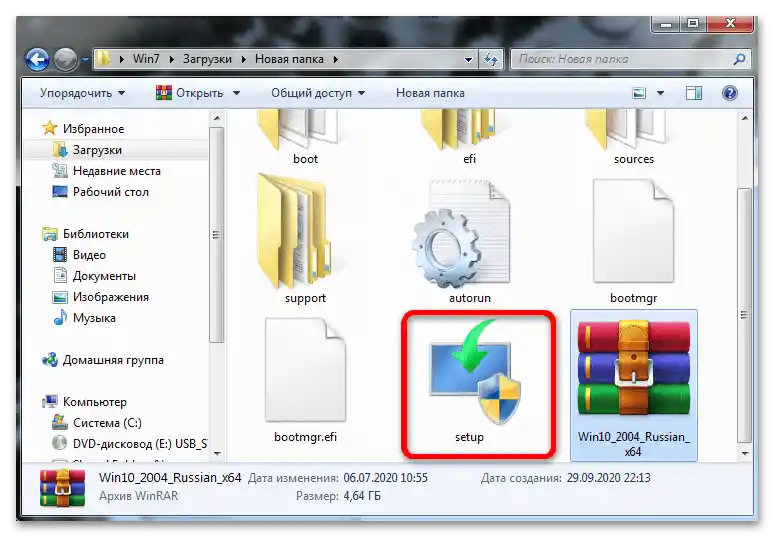
Після цього з'явиться вікно утиліти для встановлення Windows 10 – по суті те ж саме, що й у попередньому способі.Слідуйте інструкціям покрокового майстра, і в результаті інсталяції отримаєте оновлену операційну систему.
Слід додати, що завантажити ISO-образ можна й іншими методами, наприклад, за допомогою утиліти від Microsoft (Media Creation Tool) або стороннього програмного забезпечення (такого, як Rufus).